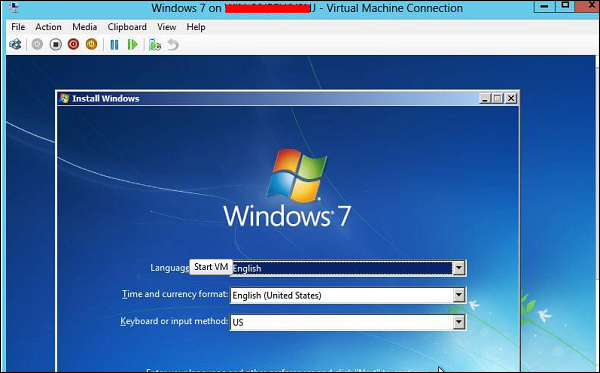Configuration avancée
Dans ce chapitre, nous verrons comment créer une machine virtuelle. Tout d'abord, nous devons ouvrir le gestionnaire Hyper-V, puis suivre les étapes ci-dessous.
Step 1 - Ouvrez «Gestionnaire de serveur» → puis cliquez sur «Hyper-V».

Step 2 - Cliquez sur "Nouveau" dans le panneau de droite ou cliquez sur le bouton Action dans les options comme indiqué dans la capture d'écran ci-dessous.

Step 3 - Double-cliquez sur l'option Machine virtuelle comme indiqué dans la capture d'écran suivante.

Step 4 - Un nouveau tableau s'ouvrira → Tapez le nom de votre nouvelle machine puis cliquez sur Suivant.
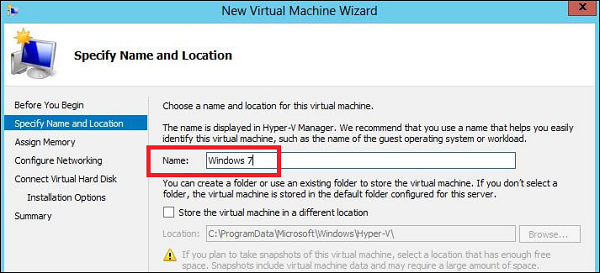
Step 5- Une nouvelle table sera ouverte où vous devez allouer la mémoire. Gardez à l'esprit que vous ne pouvez pas choisir plus de mémoire que ce que vous avez dans votre système.

Step 6 - Dans le Connection liste déroulante, choisissez votre adaptateur réseau physique et cliquez sur Suivant.

Step 7- Il est maintenant temps de créer un disque dur virtuel. Si vous en avez déjà un, choisissez la deuxième option.

Step 8 - Sélectionnez l'image de l'ISO à installer, puis cliquez sur Finish.
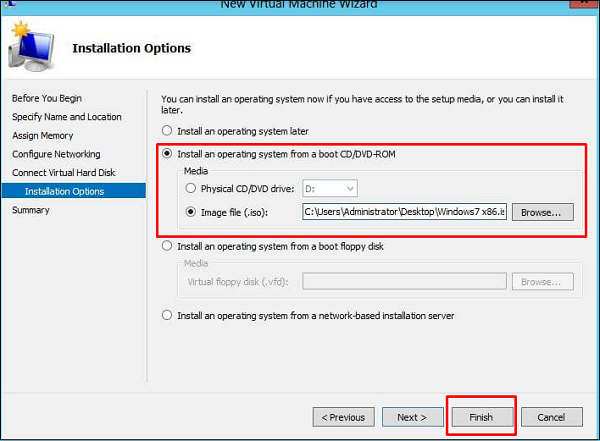

Step 9- Connectez-vous à la machine virtuelle. Pour ce faire, faites un clic droit sur le nom de la machine puis → Connecter.

Step 10 - Après cela, l'installation de votre ISO se poursuivra.